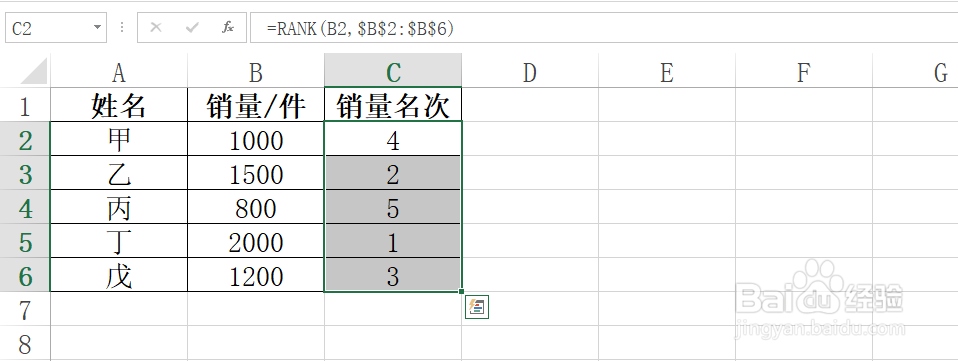1、为了方便大家学习和理解,教程以下列数据为例。
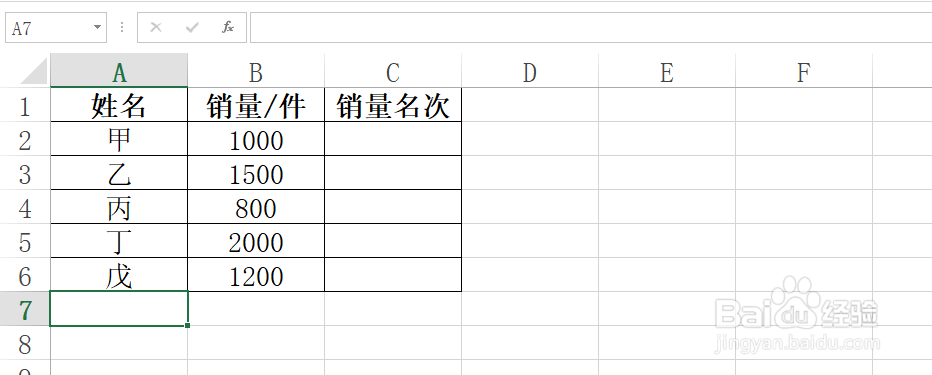
2、选择C2单元格。
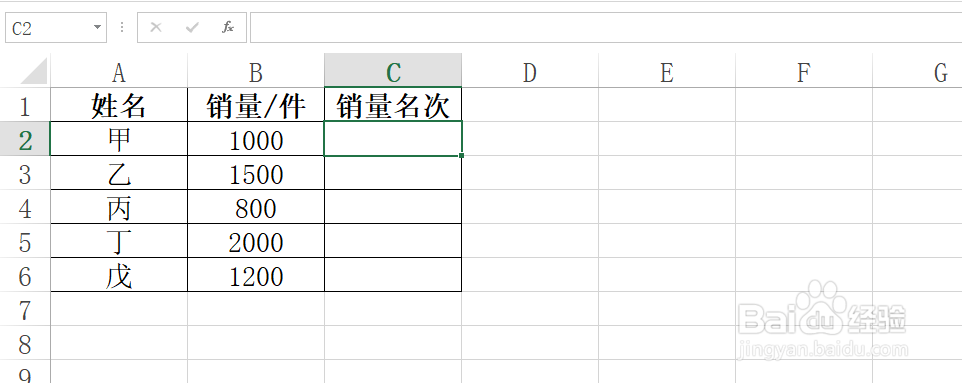
3、在C2单元格中输入:=RANK(B2,$B$2:$B$6)
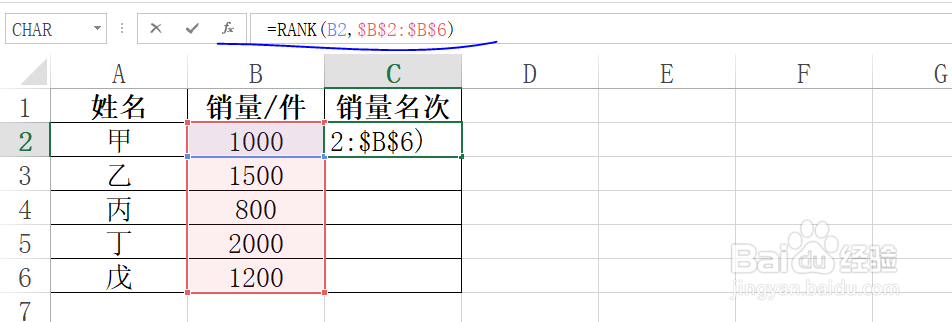
4、按下Enter键。
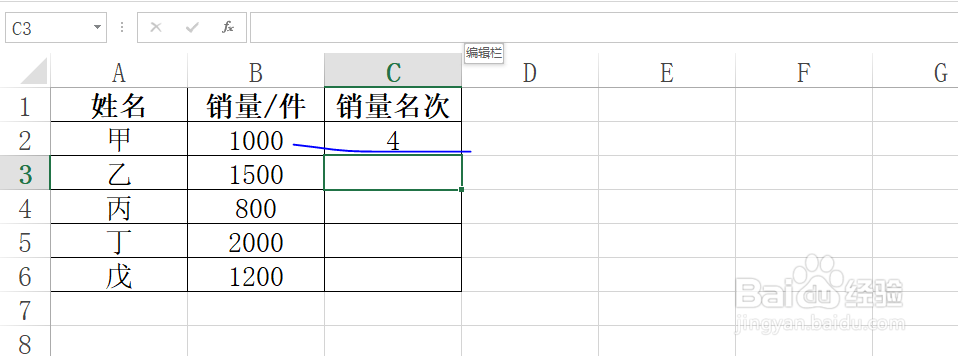
5、选择C列对应区域,如图所示。
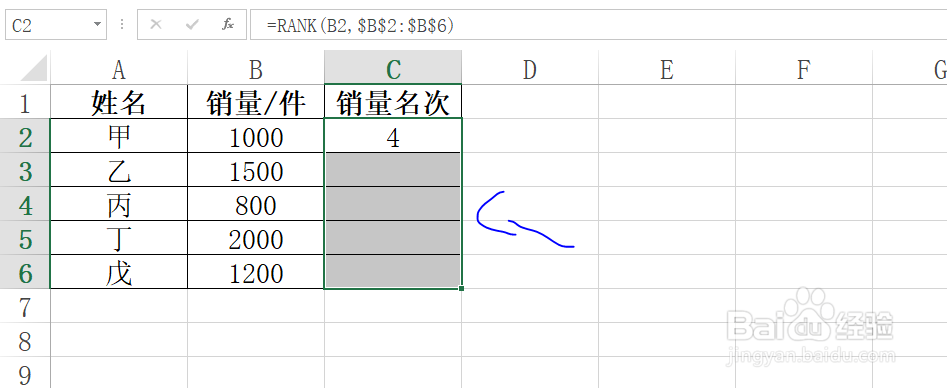
6、按下Ctrl+D键,即可得到所有销量的排名情况,如图所示。
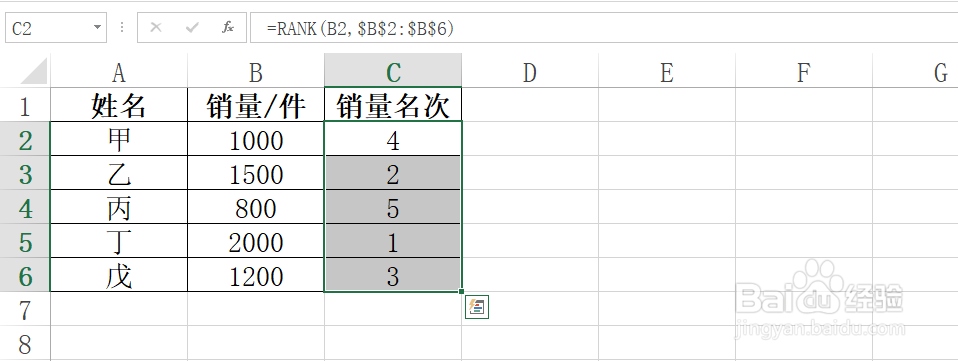
时间:2024-10-27 15:57:07
1、为了方便大家学习和理解,教程以下列数据为例。
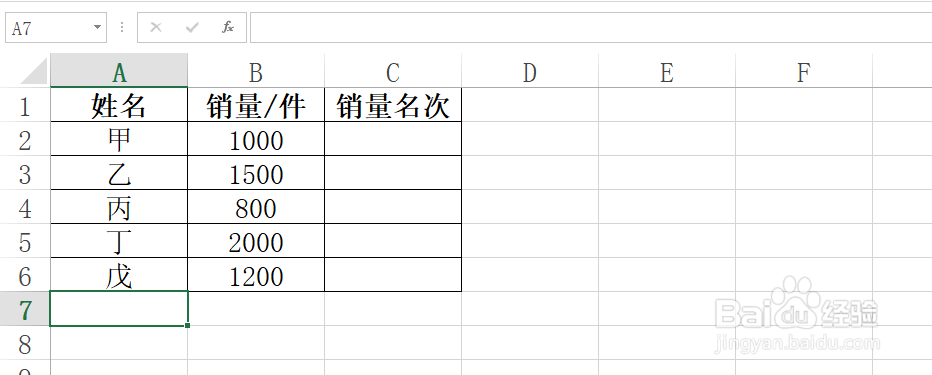
2、选择C2单元格。
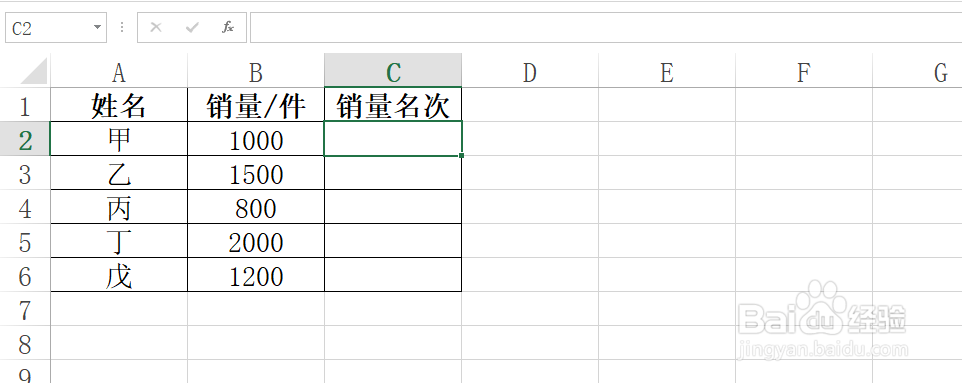
3、在C2单元格中输入:=RANK(B2,$B$2:$B$6)
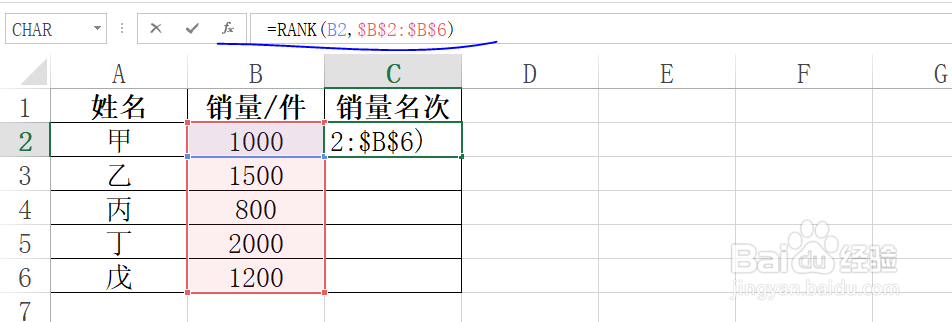
4、按下Enter键。
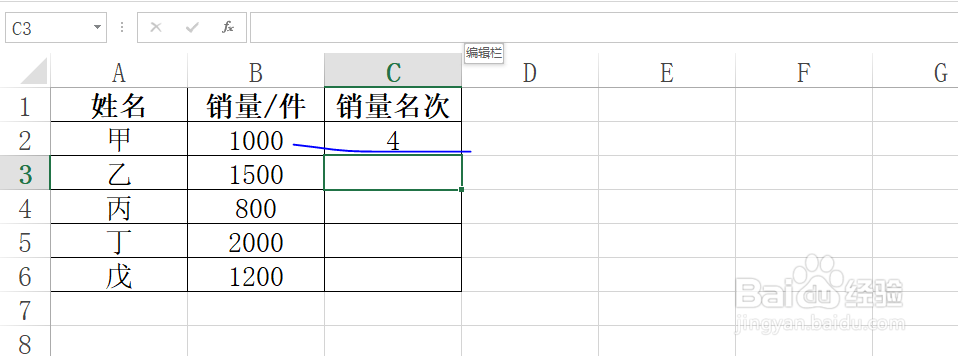
5、选择C列对应区域,如图所示。
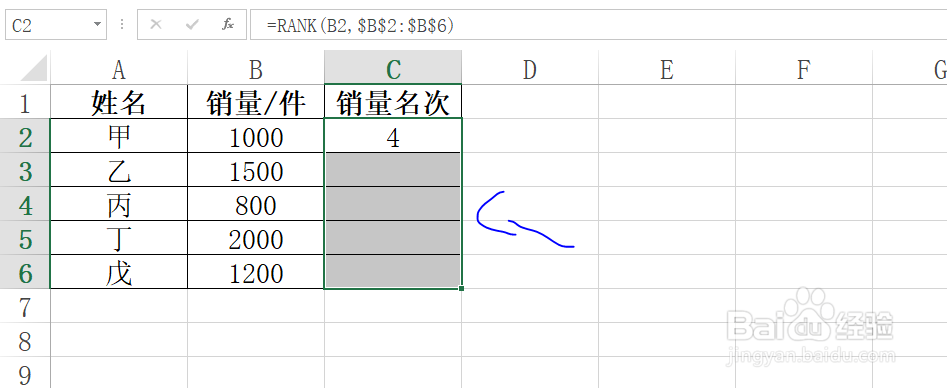
6、按下Ctrl+D键,即可得到所有销量的排名情况,如图所示。